როგორ გამორთოთ Quake რეჟიმი Windows ტერმინალში Windows 10-ზე
აი, როგორ შეგიძლიათ გამორთოთ Quake რეჟიმი Windows ტერმინალში და გაათავისუფლოთ მისი კლავიატურის მალსახმობი Win + `. 1.9 ვერსიიდან დაწყებული, აპლიკაცია მოიცავს Quake Mode-ს Windows 10-ზე. ამ ფუნქციის გამორთვით თქვენ ათავისუფლებთ Win + ` hotkey-ს და შეგიძლიათ გამოიყენოთ იგი სხვა აპებში და დარწმუნებული იყოთ, რომ შემთხვევით არ გახსნით Windows Terminal-ს.
რეკლამა
Windows ტერმინალი არის თანამედროვე ტერმინალის პროგრამული უზრუნველყოფა ბრძანების ხაზის მომხმარებლებისთვის, რომელსაც აქვს უამრავი ფუნქცია, რომელსაც ვერ ნახავთ კლასიკურ Command Prompt-სა და PowerShell-ის ინსტრუმენტებში. მას გააჩნია ჩანართები, GPU დაჩქარებული DirectWrite/DirectX-ზე დაფუძნებული ტექსტის გადაცემის ძრავა, პროფილები და სხვა.
პროფილების წყალობით, თქვენ შეგიძლიათ გქონდეთ Command Prompt, PowerShell და Windows Subsystem Linux-ისთვის გაშვებული ჩანართებში. აპლიკაციის კიდევ ერთი შესანიშნავი რამ არის ის, რომ ის სრულად არის ღია წყაროდან, ასე რომ ყველას შეუძლია წვლილი შეიტანოს. ის ხელმისაწვდომია GitHub-ზე.
Quake რეჟიმი Windows Terminal-ში გაძლევთ საშუალებას სწრაფად გახსნათ ახალი ტერმინალის მაგალითი Windows-ის ნებისმიერი აპიდან, დააჭირეთ ღილაკს გაიმარჯვე + ` კლავიატურის მალსახმობი. ასევე შესაძლებელია შეცვალეთ Quake Mode hotkey სხვა საკვანძო თანმიმდევრობით. ეს ფუნქცია იმეორებს სამარცხვინო Quake პირველი პირის შუტერის თამაშის კონსოლის ქცევას, რომელიც გამოჩნდება ეკრანის ზედა კიდიდან ჩამოსაშლელ ფანჯარაში. "Quake" ჩამოსაშლელი კონსოლი გამოჩნდება ეკრანის ზედა ნახევარზე. მის დასახურავად დააჭირეთ კლავიატურის იგივე მალსახმობს. Quake რეჟიმი Windows Terminal-ში ხელმისაწვდომია დაწყებიდან Windows ტერმინალი 1.9 და უფრო მაღალი.

ეს პოსტი გაჩვენებთ, თუ როგორ უნდა გამორთოთ Quake Mode ფუნქცია Windows ტერმინალში Windows 10-ზე. არ არსებობს GUI ვარიანტი წერის მომენტში, რომ გამორთოთ იგი აპის პარამეტრებში.
გამორთეთ Quake რეჟიმი Windows ტერმინალში
- გაუშვით Windows Terminal.
- დააწკაპუნეთ ქვემოთ ისრის ხატულა შემდეგ ახალი ჩანართი ღილაკი.
- მენიუდან აირჩიეთ პარამეტრები შესვლა.

- პარამეტრებში დააწკაპუნეთ გახსენით JSON ფაილი მარცხნივ.

- ის გახსნის Notepad-ს JSON ფაილით. Იპოვო მოქმედებები მასივი.
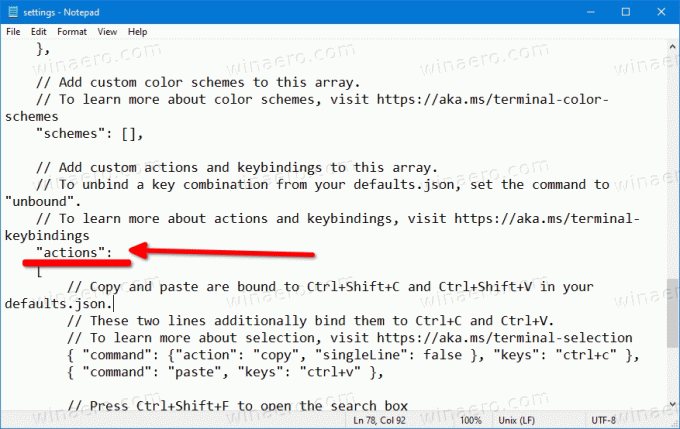
- დაამატეთ შემდეგი მოქმედება:
{ "ბრძანება": null, "keys": "win+`"}. იხილეთ შემდეგი სკრინშოტი, მე შევარჩიე ზუსტად ყველაფერი, რაც დავამატე.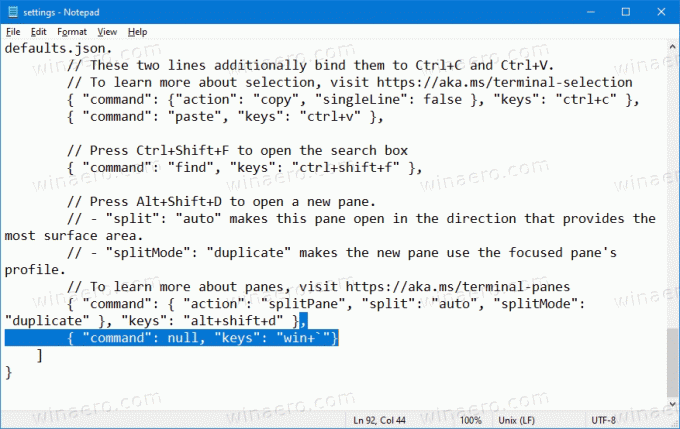
- შეინახეთ JSON ფაილი Notepad-ში Ctrl+S დაჭერით.
თქვენ დაასრულეთ. Quake რეჟიმი Windows ტერმინალში ახლა გამორთულია. ახლა, თუ დააჭერთ Win + `-ს, არაფერი მოხდება. თქვენ შეძლებთ ხელახლა გამოიყენოთ ეს მალსახმობი ნებისმიერ სხვა აპში.
ამ გზით, შეგიძლიათ გამორთოთ კლავიატურის ნებისმიერი მალსახმობი Windows ტერმინალში Windows 10-ზე. ადრე თუ გვიან, Microsoft დაუშვებს მის შეცვლას JSON კონფიგურაციის ფაილის რედაქტირების გარეშე, მაგრამ ამ დროისთვის ეს არის მისი გამორთვის ერთადერთი გზა.

